本人由于是菜鸟一枚,自行摸索了大半天,才算把学校的邮箱添加到了Outlook客户端中,擦汗中。。。下面把过程中遇到的问题总结如下:
1. 前期准备
本着活到老,学到老的想法,还是建议你先百度那几种协议的区别,这样有利于下面的配置。
2. 开始配置
首先打开控制面板中Outlook设置账户的位置,并按照下面的步骤点击(可能在Outlook客户端选择添加也行,但是那个界面给你的参数选择项貌似少些,这点是我个人的感觉。)
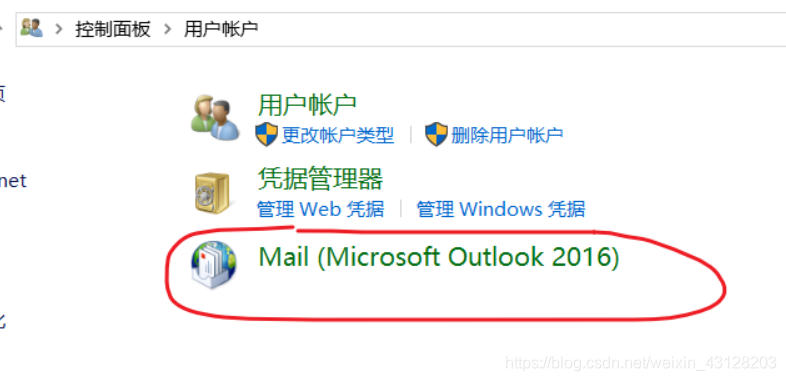
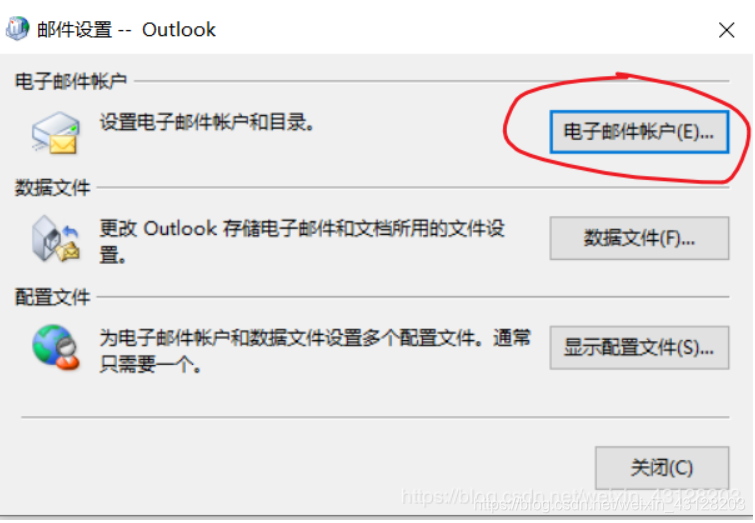
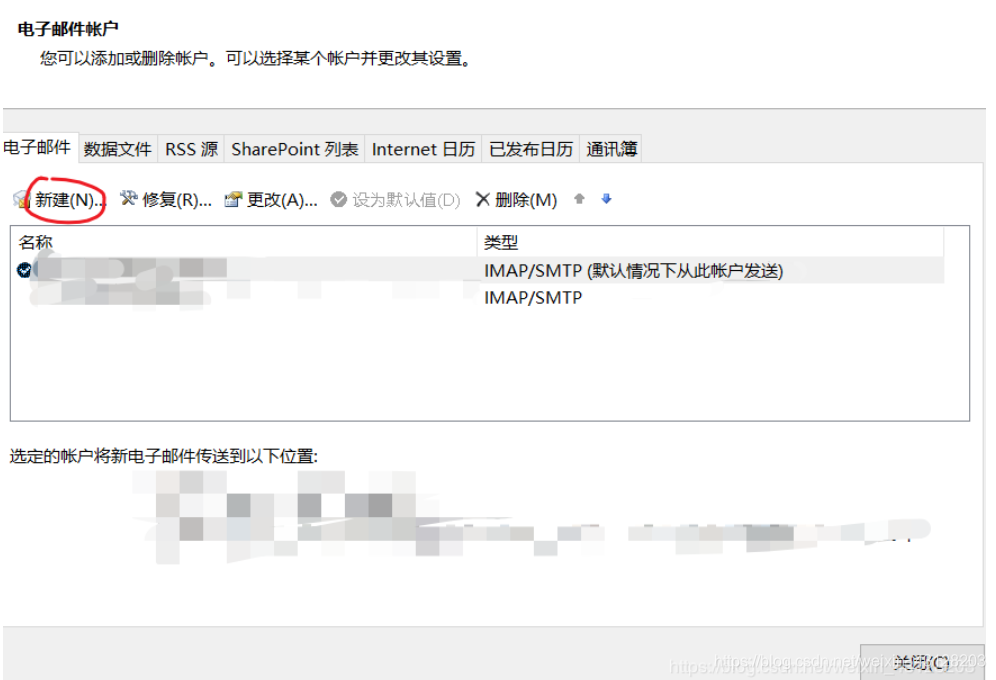
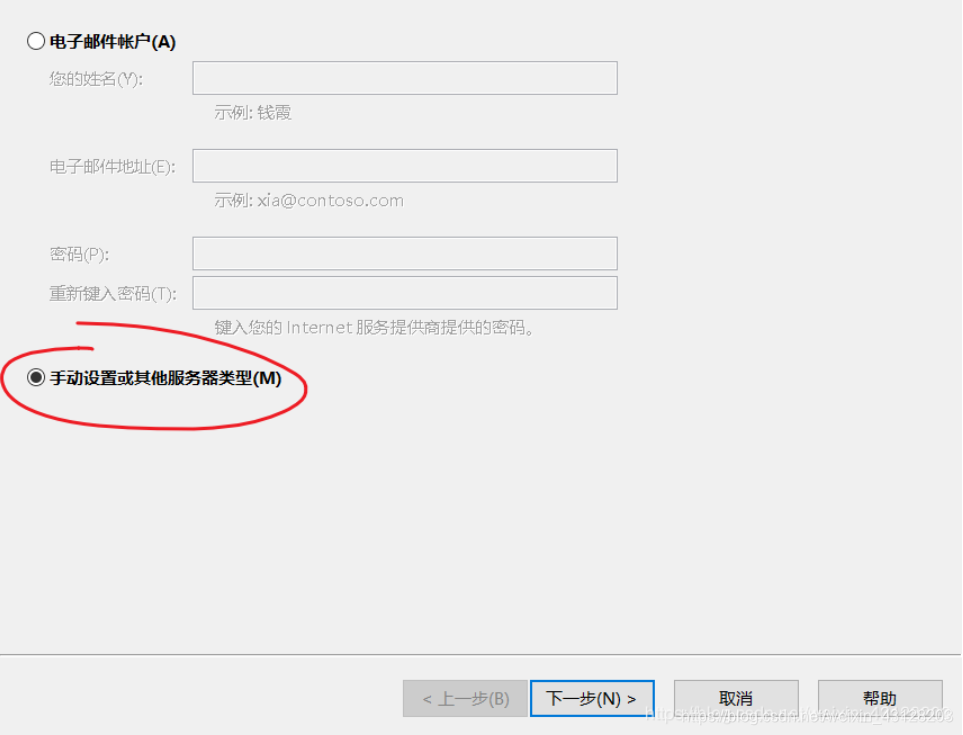
然后选这个
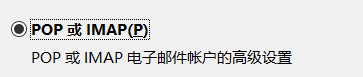
下面是敲黑板的时候。下面这个界面中,1,2,3,4都是简单的设置(相信有了前期的准备工作,这里应该不难的),5,6处填写你的邮箱和密码就好。然后点击我重点标注的地方“其他设置”
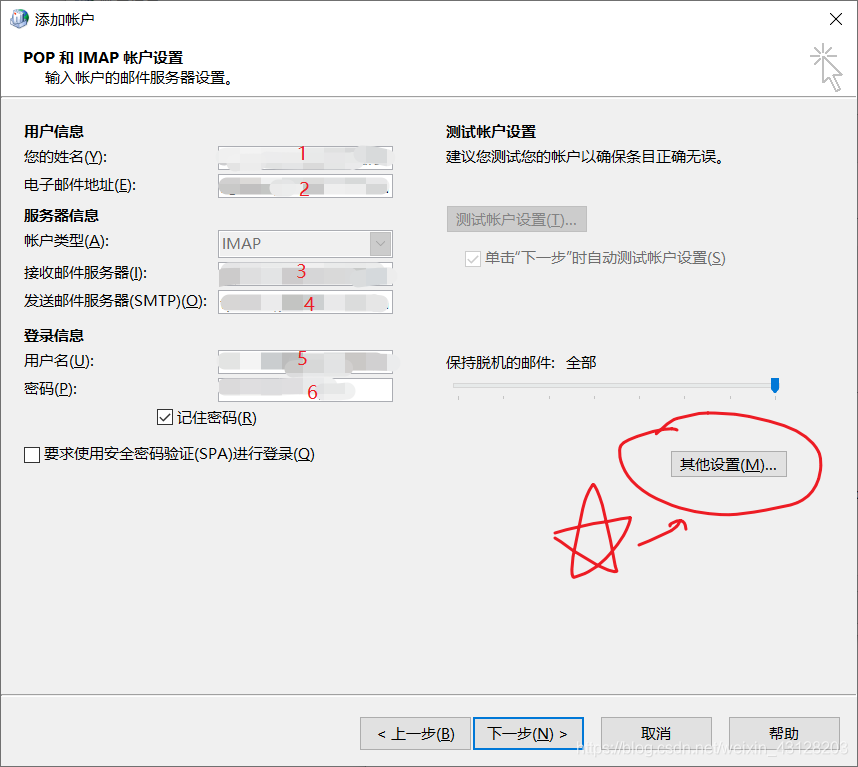
其他设置中,设置下面两个东西:
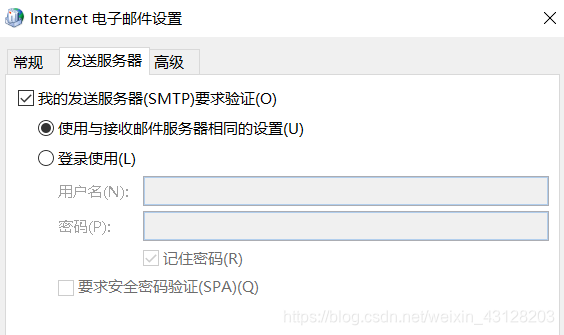
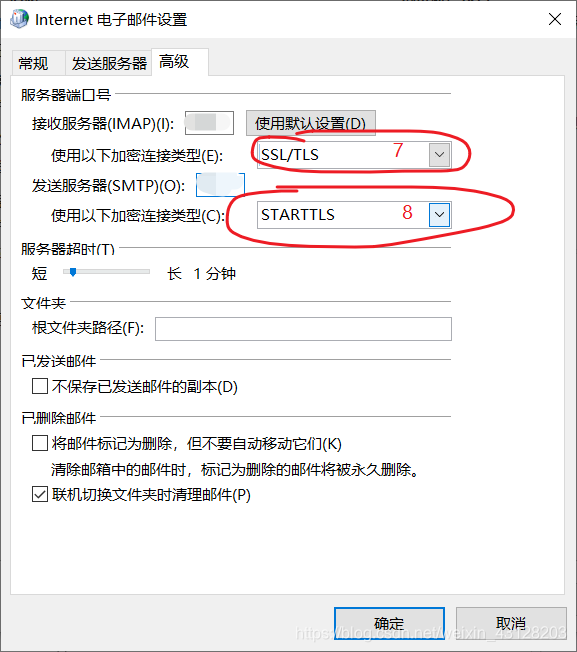
这个7,8处你需要根据自己的情况选择,只要注意区分SSL/TLS和STARTTLS的区别就好,记得百度(反正这点对我是个坑),还有端口号也要设置正确。之后确定就好了。如果你看到下面的提示,那就是很幸运了!当然,要是提示失败的话,也要认真分析它的提示是什么意思,好排查原因。
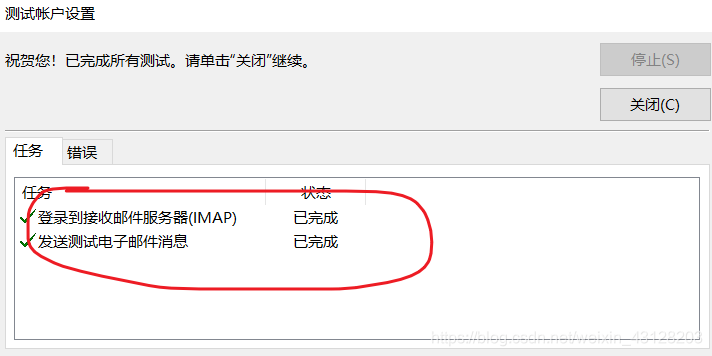
之后,打开Outlook客户端就会发现多了一个新邮箱。
3. 另外,说两句
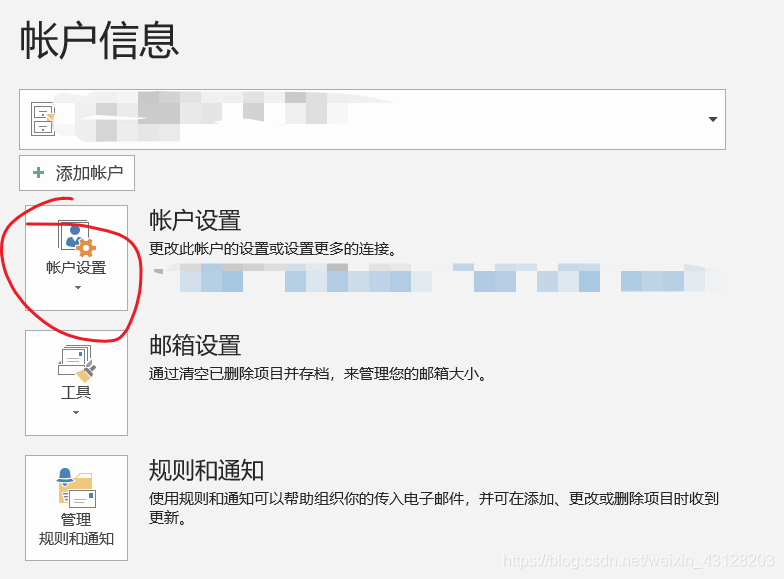
你可以在Outlook中更改账户信息的,后期修改可以用到,如图中所示,这藏得比较深。。。
ps: 如果这篇博客能帮到你,那就是不胜荣幸了,若是不能,给你提供一些参考也是可以的。
psps: 哈哈,这是我第一次写博客,体验感觉不太好啊。我先是在线编辑的,然后预览了一下,不知道怎么接着编辑了,那个接着编辑的按钮太不明显了吧!!!!
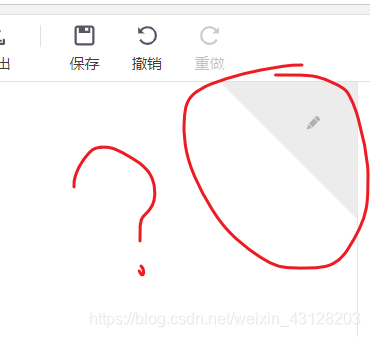
好吧,我承认,第一用愣是没看到,于是我就用本地的markdown写的。写好后,导入到csdn中,但是,图片导不进来,只好一张一张的导入。希望CSDN开发人员可以修改一下这点,这真是难受的一件事。